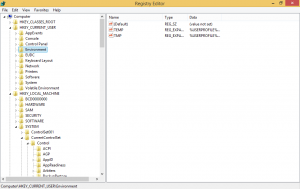Jak znaleźć w folderze tylko pliki 32-bitowe lub 64-bitowe?
Czasami programiści lub zaawansowani użytkownicy mogą potrzebować oddzielić pliki 32-bitowe od plików 64-bitowych w określonym folderze, jeśli są pomieszane. Przeciętny użytkownik końcowy może tego nie potrzebować, ale określenie tego może być czasochłonne. Postanowiłem więc podzielić się z Wami sposobem, którego używam, aby zaoszczędzić Wasz czas.
Reklama
Odkryłem, że narzędzia wbudowane w Windows nie są przydatne do tego celu. Nawet jeśli znajdziesz pliki, trudno jest nimi wszystkimi na raz zarządzać, m.in. skopiuj lub przenieś je do innego folderu.
Użyjmy Total Commandera, który jest potężnym menedżerem plików, który znacznie przekracza możliwości Eksploratora Windows. Jego progresywne zarządzanie plikami z dwoma panelami i system wtyczek są dokładnie tym, czego potrzebujemy.
Najpierw zainstaluj Total Commander z oficjalnej strony internetowej TUTAJ.
Zainstaluj aplikację:
Teraz przejdź do strony dodatków do Total Commander
TUTAJ. Total Commander obsługuje różne rodzaje dodatków.. Potrzebujemy jednego z "wtyczek treści":
Poszukaj dodatku o nazwie „ExeFormat”. Pobierz archiwum RAR i otwórz je w Total Commander.
Domyślnie wszystkie pobierane pliki są zapisywane w C:\Użytkownicy\Twoja nazwa użytkownika\Pobrane. Przejdź do tego folderu za pomocą programu Total Commander i naciśnij Enter w pliku „wdx_exeformat.rar”. Zostaniesz poproszony o zainstalowanie go:
Naciśnij Tak i potwierdź wszystkie inne prośby:

Gdy to zrobisz, przejdź za pomocą Total Commandera do folderu, który zawiera mieszankę plików 32-bitowych i 64-bitowych. Oto jak wygląda folder, który stworzyłem, aby zilustrować tę sytuację:
naciskać Alt+F7 aby otworzyć okno wyszukiwania:
Przejdź do zakładki „Wtyczki”. Pod wtyczką wybierz ExeFormat:
W sekcji Usługa wybierz „IMAGE_FILE_HEADER”:
Pojawi się nowa lista rozwijana z napisem „Maszyna”. Jest zgodnie z oczekiwaniami, nie zmieniaj jego wartości.
Upewnij się, że lista rozwijana „OP” jest ustawiona na wartość „zawiera”, jak pokazano poniżej:
W polu tekstowym wartości wpisz AMD64 aby znaleźć pliki 64-bitowe.
Jeśli chcesz znaleźć pliki 32-bitowe, wpisz I386 w polu Wartość.
Gdy naciśniesz Rozpocznij wyszukiwanie, znajdzie żądane pliki.
Oto jak to wygląda dla plików 64-bitowych.

Oto jak to wygląda dla plików 32-bitowych.

Otóż to. Total Commander jest naprawdę niezbędnym narzędziem dla każdego użytkownika systemu Windows, mimo że jest to program komercyjny. Wyróżnia się ponad każdym innym oprogramowaniem przeznaczonym do zarządzania plikami i obejmuje wszystkie zadania, których może potrzebować każdy użytkownik.